|
Una vez que tenemos el filtro
descargado, es importante saber
si nuestro sistema operativo es
de 32 o de 64 Bits...
NOTA: antes de comenzar os
comentaré que a veces es
necesario poner los dos archivos
que veréis en el comprimido,
independientemente de que el
sistema operativo sea de 32 o 64
bits... Si vieseis que el filtro
no sale, habiendo puesto el
archivo correspondiente a
vuestro sistema operativo poner
también el otro...
¿Cómo averiguamos esto? Pues
muy fácil..
Supongamos que nuestro sistema
operativo es Windows Xp...para
saber los bits que tenemos, nos
vamos a... Mi Pc...botón derecho
propiedades...pestaña de
General.
Ahora nos fijamos en la
captura...
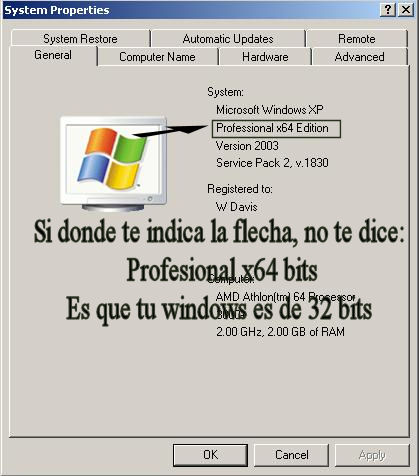
Si nuestro sistema operativo
fuese Windows 7 o Windows
Vista...vamos a Equipo...botón
derecho...Propiedades...
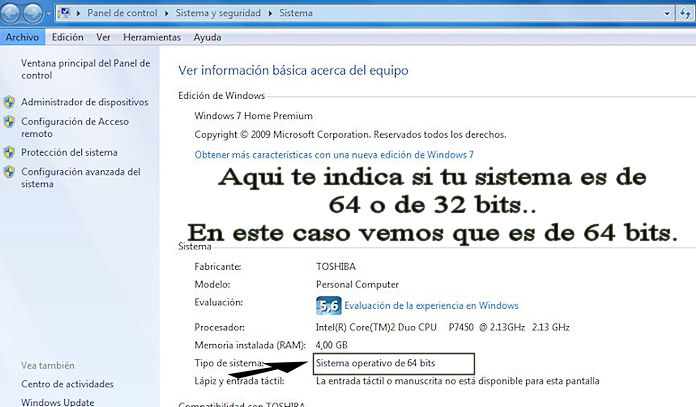
Una vez que ya sabemos este
dato, vamos a extraer el archivo
para colocarlo en su lugar...
Para el ejemplo, vamos a suponer
que tenemos un sistema operativo
de 32 bits...abrimos el archivo
comprimido y vemos que tenemos
dos carpetas, una para 64 bits y
otra para 32 bits...nosotros
escogemos la de 32bits.
Pinchamos sobre el archivo y nos
llevará a otra
carpeta...

Pinchamos ahora sobre la carpeta
filters y ya veremos el archivo
que vamos a extraer...

Ahora seguimos estos pasos para
extraer el archivo
1º Pinchamos en Extraer en
2º En la ventana buscamos la
ruta para colocar el
archivo...en este caso seria...
C:\Archivos de programa\Adobe\PhotoshopPortable\App\PhotoshopCS5\Plug-ins\Filter
3º Una vez que ya tenemos
marcado Filters, sólo nos queda
pinchar en aceptar
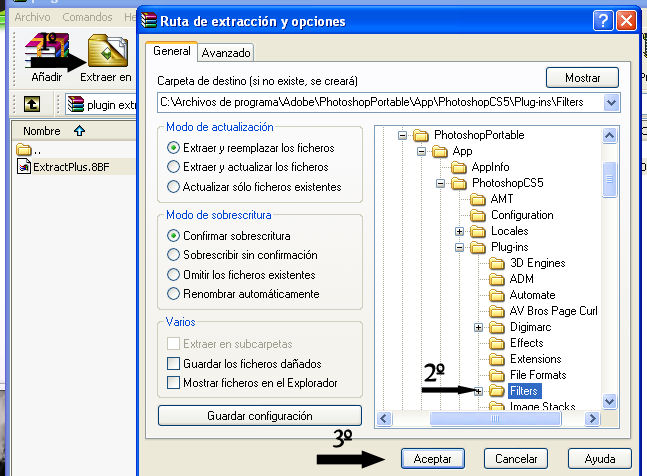
A continuación abrimos nuestro
Photoshop Cs5 y comprobar que el
filtro Extraer se encuentra
instalado...
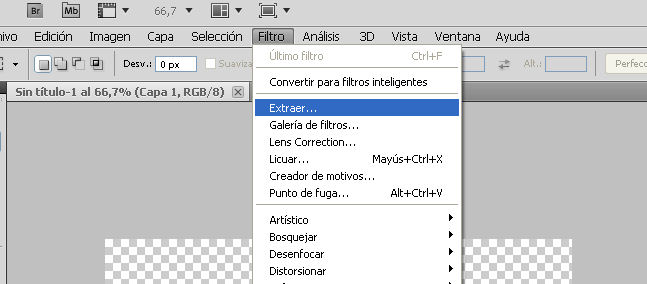
Recordar la nota que os dejé al
principio, si veis que no sale
con el archivo correspondiente a
vuestro sistema operativo,
colocar también el otro archivo
en la misma ruta que he
explicado...
|